| LT-6000/6000S本体の電源を入れるタイミングは? |
|---|
| GPS測位を検知させるために、コースインの10分~15分前までに電源を入れてください。正しい走行データを得る為にオススメしています。 |
| AGPSを更新とは何? |
|---|
| GPS測位時間を短縮し、正確な走行データ計測をするためのものです。 AGPSの更新をすることで、最新のGPS位置情報を取得できます。 ※更新にはパソコンが必要です。。 |
| AGPSを更新するには? |
|---|
| LT-6000/6000S本体とパソコンを接続し、QRacingを起動します。QRacingの上部にある「ファイル」を開き、「AGPSダウンロード」をクリックして更新してください。 ※インターネット環境が必要です。 |
| なぜコールドスタートが必要なの? |
|---|
| GPSを測位する衛星は常に動いているため、長時間起動しているとGPS測位の正確さが失われます。そのため、コールドスタートによってGPSをリセットする必要があります。 |
| コールドスタートをするには? |
|---|
| LT-Q6000/LT-6000Sのスタート画面から「アプリ」を開き、「GPSコールドスタート」を選択してください。 ※デバイスをGPSが受信できる屋外に置いてください |
| QRACINGをバージョンアップするには? |
|---|
| QRACINGを起動すると自動的にバージョン確認を行います。更新のお知らせが来たら指示に従ってください。 また、QSTARZ公式ウェブページよりダウンロードできます。下記URLをクリックしてバージョンアップしてください。 http://racing.qstarz.com/Japan/JP-Products/Qracing/QRacing-History.html ※インターネット環境が必要です。 |
| LT-6000/LT-6000S本体にコースデータを追加・更新する方法 |
|---|
| LT-6000SとLT-6000Sでコースデータの追加・更新方法が異なります。 ●LT-6000Sのコースデータ追加・更新方法 QRACINGを起動すると自動的にコースデータのバージョン確認を行います。更新のお知らせが来たら指示に従ってください。また、QSTARZ公式ウェブページよりLT-6000S専用の最新自動認識コースデータがダウンロードできます。 下記URLをクリックしてダウンロードしてください。ダウンロードしたデータは圧縮されていますので解凍してください。 操作手順は解凍したフォルダ内のPDFを参照してください。 > http://racing.qstarz.com/Japan/JP-Share.html 電源を切った状態のLT-6000S本体とパソコンを接続して、ディスクとしてLT-6000Sを開きます※。 [BEACON]というフォルダを選択し、その中の[SHARED]というフォルダの中に、ダウンロードして解凍したファイルを上書きしてください。 ※LT-6000には「USB ACCESS MODE」と表示されます。 ●LT-6000のコースデータ追加・更新方法 QSTARZ公式ウェブページより最新コースデータがダウンロードできます。 下記URLをクリックしてダウンロードしてください。ダウンロードしたデータは圧縮されていますので解凍して ください。 >http://racing.qstarz.com/Japan/JP-Share.html 電源を切った状態のLT-6000本体とパソコンを接続して、ディスクとしてLT-6000を開きます※。 [BEACON]というフォルダを選択し、その中の[SHARED]というフォルダの中に、ダウンロードして解凍したファイルを上書きしてください。 ※LT-6000には「USB ACCESS MODE」と表示されます。 |
| LT-6000Sサーキットレースモードにおける自動認識データについて |
|---|
サーキットモードでは、基本的に周辺5キロ圏内のサーキットリストが自動で表示されます。 QSTARZ公式ウェブページでリリースされている最新のコースデータを下記URLよりご覧ください。 |
| 6000サーキットモードにおいて、シンプルラップ、スプリットタイムはどのように使い分けるのですか? |
|---|
走行するサーキットのコースデータがLT-6000にある場合は、スプリットタイムを選択します。 |
| 6000Sのサーキットモードについてはどのように使い分けるのですか? |
|---|
練習・・・計測したラップタイムを、前ラップタイムと一周間隔で比較します。 |
| 6000のサーキットモードの「比較基準」は何を選べばいいの? |
|---|
比較基準は3種類の中から選択できます。 |
| 走り終えた後、 LT-6000S/LT-6000で計測したデータをQRACINGに読み込むには? |
|---|
電源を切った状態のLT-6000S/LT-6000本体とパソコンを接続して、パソコン上のQRACINGを起動します。 |
| 走り終えた後、他のユーザーとのラップタイム比較はどのようにすればいいの? |
|---|
アクティブウェブサイト内で詳しい紹介をしています。下記URLをご覧ください。 |
| ラップタイムが表示されない。 |
|---|
① 「Q&Aの1」を実行します。 |
| 走行ログが上手く取れない。 |
|---|
① 「Q&Aの1」を実行します。 |
| 使用したいサーキットがLT-Q6000/LT-6000Sに登録されていない。 |
|---|
●QSTARZ社が配信しているサーキットデータの更新によって解決する場合 |
| 走行ログがいっぱいで書き込みができない。 |
|---|
① 電源を切った状態のLT-Q6000本体とパソコンを接続して、メモリーの確認をします。※本体容量約4GB |
| 本体で走行データを削除する方法が分からない。 |
|---|
① 「履歴」モードより走行データを選択し、メニューを開いて「削除」を選択します。 |
| パソコンに接続した状態で走行データを削除する方法は? |
|---|
① 電源を切った状態のLT-6000本体とパソコンを接続して、ディスクとしてLT-6000を開きます。 |
| デザイスがフリーズしてしまった場合の対処方法は? |
|---|
| ① Mini USBポート横にあるリセット穴をピンなどの細いもので押し、リセットしてください ② データ更新不備の可能性もあるため、リセット後QRacingにて最新ファームウェアとコースデータの確認と更新を行ってください。
|
上記Q&Aを実践の上、不明点や修復できない場合は、弊社までご連絡ください。
お問い合わせ:TELL 0561-72-7011 株式会社アクティブ